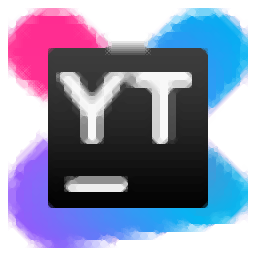
JetBrains youtrack 2018.1
附安装教程- 软件大小:227.49 MB
- 更新日期:2019-06-25 10:31
- 软件语言:简体中文
- 软件类别:编程工具
- 软件授权:免费版
- 软件官网:待审核
- 适用平台:WinXP, Win7, Win8, Win10, WinAll
- 软件厂商:

软件介绍 人气软件 下载地址
youtrack 2018.1是JetBrains公司针对youtrack系列软件而更新的全新版本,新版本增加以及优化了许多功能,其信息如下:增加了条件自定义字段,用户现在可以配置仅在另一个自定义字段中选择特定值时显示的自定义字段,可以基于每个项目设置这些条件;优化了每用户本地化,添加了一个选项,允许用户基于每个用户选择YouTrack的显示语言,使用此功能可以在首选语言环境中显示页眉,菜单和控件;增强基于日期的Swimlanes,用户现在可以使用存储日期的自定义字段在敏捷板上识别泳道,这使您可以设置一个敏捷板,在到期日之前自动将问题分类到泳道中;增加了自定义小部件,此功能允许用户上传自定义小部件并将其添加到仪表板,从JetBrains插件存储库构建您自己的或下载小部件;优化了活动流,在敏捷板上的查看模式和整页视图的实验版本中可以看到此注释,问题历史记录,花费时间,VCS更改和代码审查的统一视图,用户可以随时控制要显示或隐藏的活动类型。强大又实用,需要的用户可以下载体验
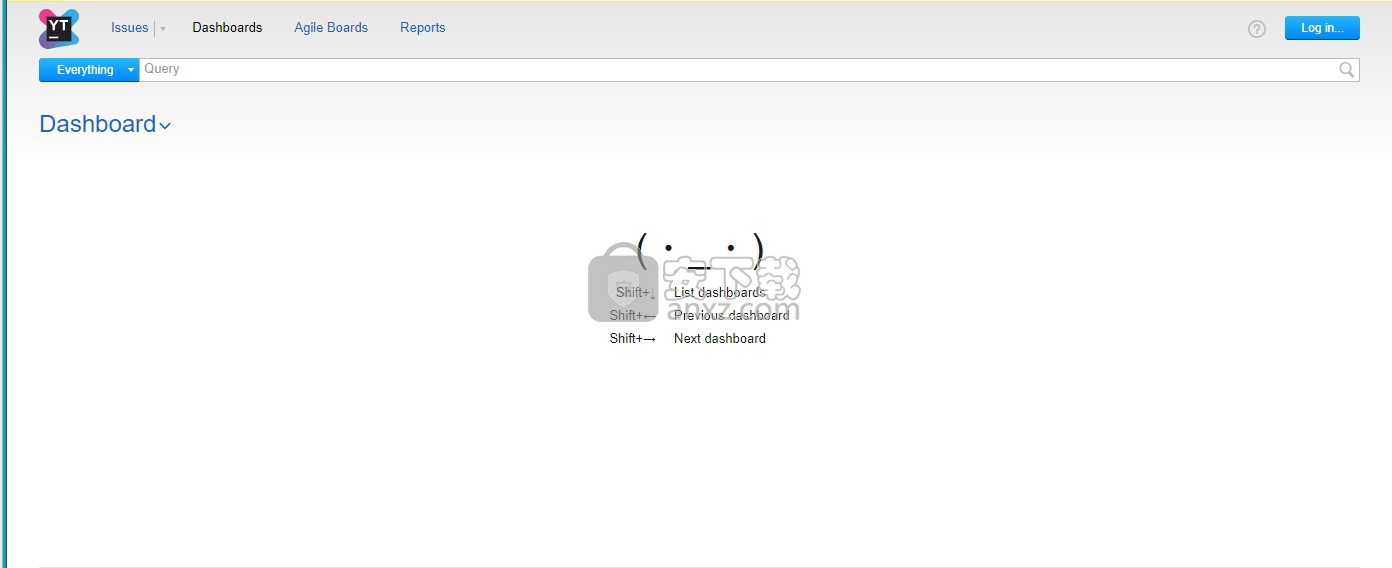
新版功能
1、条件自定义字段
现在只能在另一个自定义字段中选择特定值时配置一些自定义字段。这些条件可以基于每个项目进行设置。
此功能对于希望配置仅在满足各种条件时才可见的自定义字段的用户非常有用。您可以根据任何枚举字段中的选择添加条件来显示特定字段,而不仅仅是问题类型。
2、每用户本地化
从2018年开始,YouTrack允许您选择自己喜欢的显示语言。为了在整个应用程序中保持一致,搜索查询,命令和自定义字段中使用的语言在全局级别设置。页面标题,菜单和控件以您的首选语言显示。
3、基于日期的泳道
我们增加了在敏捷开发板上按截止日期字段对泳道进行分类的选项。此功能将帮助您跟踪今天,明天,本周,下周等到期的问题。用它来追踪下一步应该做什么,决不会错过另一个截止日期!
4、自定义小部件
自定义小部件功能已从实验推广到公共。这意味着当您安装或升级到YouTrack 2018.1时,该功能会自动启用。
该功能可让您上传自定义小部件并将其添加到仪表板和项目页面。使用自定义小部件从外部来源获取内容或呈现来自连接服务的唯一格式化数据。
我们还将此功能与JetBrains插件存储库集成在一起。在这里,您可以访问其他用户开发的小部件,并通过上传自己的小部件与社区共享小部件。
5、活动流
随着全新页面视图的实验版本的发布,活动流功能已从实验状态提升为公开。在敏捷开发板上首次推出后,该功能已升级为包含VCS更改,从Upsource提取代码评论以及支持实时更新。
软件特色
1、搜索查询
使用类似于自然语言的简单查询语法来查找您需要的问题。根据其属性和关键字搜索问题,使用全文搜索或两者兼而有之。
忘记组合框,下拉列表以及其他任何通常会扩大屏幕空间的内容,并让您过滤出现有的问题。
例如,这就是您如何搜索客户Tom Jones报告并分配给您的所有未解决的关键问题。
2、完成和突出显示
ouTrack在搜索框中提供查询完成,以帮助您选择适当的关键字和值。查询完成是在您输入时自动调用的,或者只是按下即可 Ctrl+Space。
在您输入查询时,YouTrack会突出显示关键字和值,并使用红色虚线下划线突出显示错误。
3、搜索上下文
通过选择项目,保存的搜索或标签作为您的上下文,将搜索范围缩小到特定上下文。或者只需使用Everything搜索所有项目和问题。
4、保存的搜索
保存搜索查询以备将来使用。当您最终用以下查询过滤问题时,您会欣赏此功能:
在:{ReSharper支持},dotTrace状态:打开方式:tommy.jones:louis.snow优先级:严重,显示停止排序方式:votes,updated asc
与其他用户分享保存的搜索,以便他们可以查看保存的搜索和/或更改其名称。
要额外使用保存的搜索,请在搜索框中输入它或使用查询完成来选择它。管理“问题”列表中保存的搜索以使其可见或隐藏。
5、基于时间跟踪进行搜索
根据工作项类型,作者和日期过滤问题。例如,如果您想查找上周您一直在处理的所有问题,请使用查询工作作者:我的工作日期:{上周}。
安装步骤
1、需要的用户可以直接点击本网站提供的下载路径下载得到对应的程序安装包
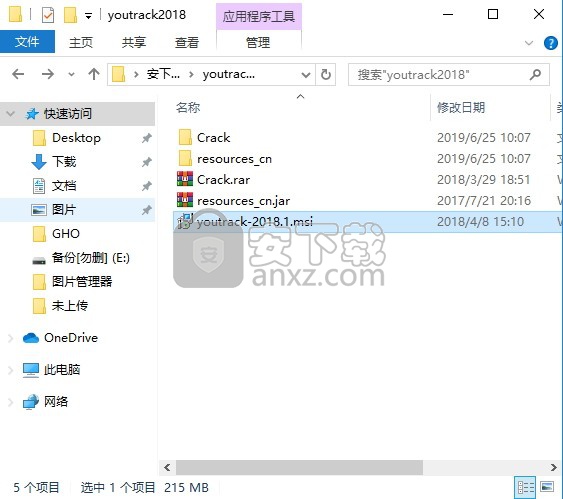
2、解压安装包后,即可得到对应的安装数据包,双击主程序即可进行安装,点击下一步按钮

3、用户可以根据自己的需要点击浏览按钮将应用程序的安装路径进行更改
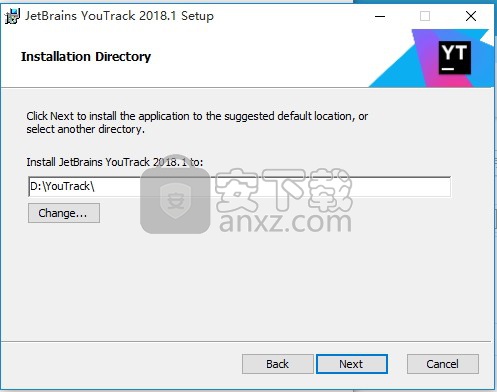
4、现在准备安装主程序。点击“安装”按钮开始安装或点击“上一步”按钮重新输入安装信息。
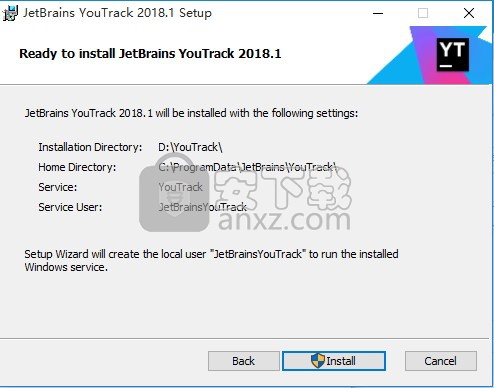
5、等待应用程序安装进度条加载完成即可,需要等待一小会儿
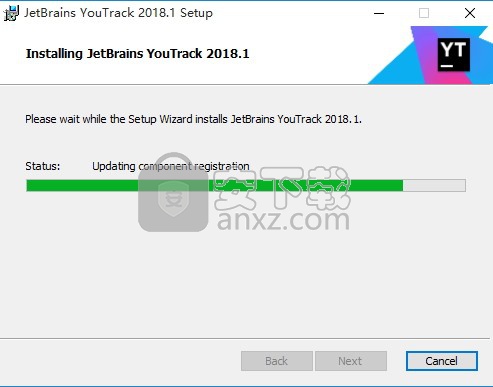
6、根据提示点击安装,弹出程序安装完成界面,点击完成按钮即可
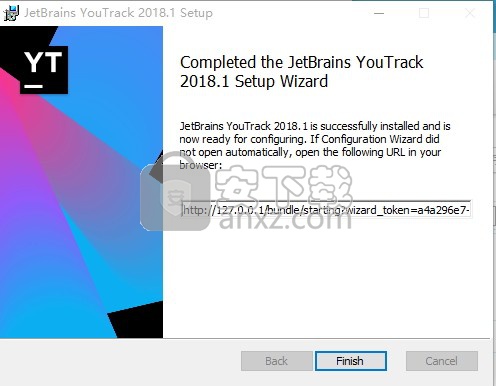
7、利用弹出的网址,可以进去服务设置页面;
http://127.0.0.1:8080/bundle/starting?wizard_token=fc96bdc0-4f28-4b16-959d-592c1150df60
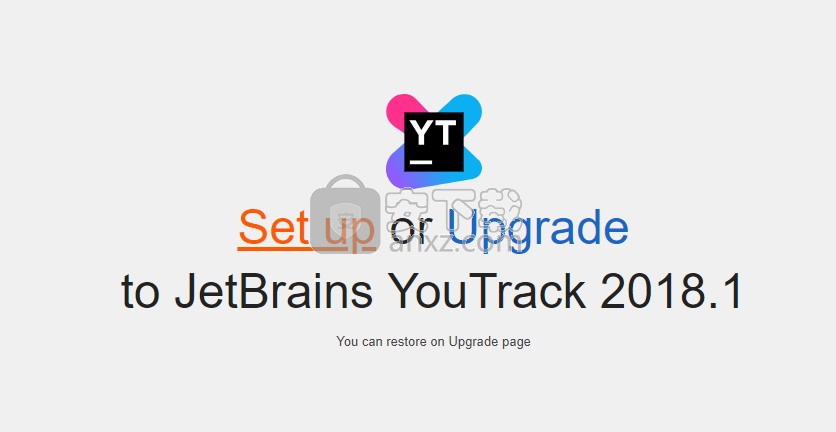
8、点击Set up按钮进入设置界面,可以看到url地址,端口和语言选项,点击右下角的下一步按钮
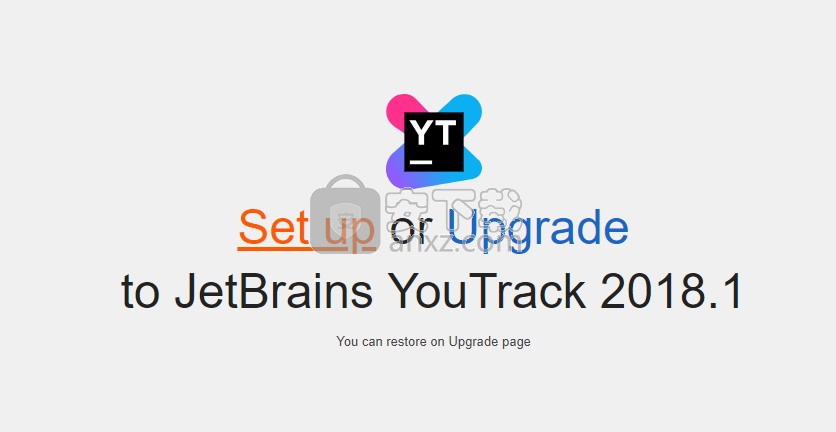
9、用户名为admin,密码可以自行创建,输入两次就行;(输完密码点击下一步按钮)
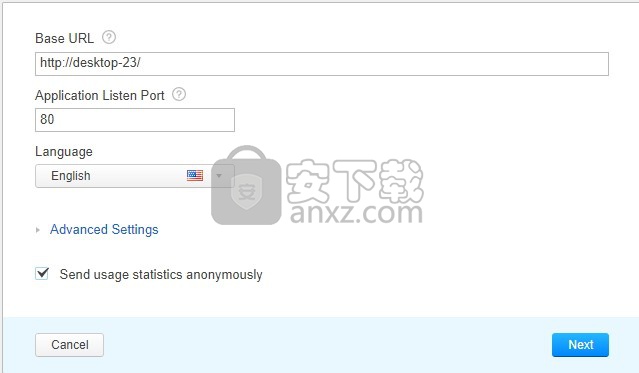
10、弹出完成界面,会自行生成60天的许可文件,支持10000用户;
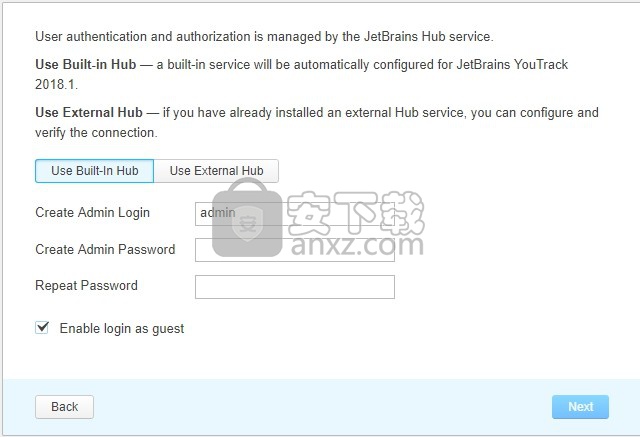


使用说明
项目管理员
在开始在YouTrack中发布问题之前,您必须至少创建一个项目。您还需要确保您的用户有权在项目中创建和更新问题。
除了文档中的主题之外,我们还有一些您可能会觉得有用的外部资源。项目管理员角色,您可以自定义项目。如果您是YouTrack的新用户,请使用此主题列表找到解决方法。这些主题按照您通常执行每页上描述的任务的顺序列出。
资源描述
管理用户访问观看我们的一系列简短演示视频 - 熟悉YouTrack的最快捷方式。Project Admin角色仅允许您管理现有项目。要创建自己的项目,还需要“ 创建项目”权限。如果您的用户帐户无法使用此权限,请要求管理员授予您包含此权限的角色,或者为项目管理员角色启用此权限。
项目模板阅读其他用户提出的常见问题的答案 - 也许您的问题已经得到解答。
创建一个项目没有太多内容,但是在单击“ 创建项目”后,后台中会发生很多事情。快速阅读这个主题,这样你就不会措手不及。
管理项目团队确保应该能够查看和更新项目中的问题的每个人都具有适当的访问级别。
管理受让人您可能需要将问题分配给在其他部门工作或属于其他项目团队的用户。确保这些用户有权访问您的项目,并将其添加到“ 受理人”字段中的用户列表中。
管理自定义字段没有两个项目完全相同。自定义字段并存储定义项目中问题的所有值。
启用时间跟踪如果您希望您的团队跟踪他们在每期问题上花费的时间,请启用时间跟踪功能。这可以让您的团队将花费的时间作为工作项添加到问题中。您甚至可以定义和跟踪自己的工作项类型。
管理工作流程您可以使用工作流自动更新问题,按设定的计划处理问题,或定义自定义字段中值之间允许的转换。附加支持业务流程的工作流,并分离您不希望在项目中使用的问题。
您可以使用多种首选项设置来个性化您的用户体验。要快速了解YouTrack中的用户级自定义选项,
系统管理员
如果您负责管理新的YouTrack实例,以下是您可能会发现有用的主题列表。这些主题按照您通常执行每页上描述的任务的顺序列出。
除了文档中的主题之外,我们还有一些您可能会觉得有用的外部资源。在开始之前升级安装说明。
设置新的YouTrack服务器
刚开始时,您需要确保YouTrack按照您希望的方式设置,并且需要处理问题和管理项目的人员具有适当的访问级别。使用此列表中的主题可指导您完成此过程。
话题描述
安装YouTrack您的第一步是启动并运行YouTrack安装。每个分发包都有单独的安装说明。
全局设置检查YouTrack服务器的全局设置。在将服务提供给其他用户之前,您应该配置几个选项。
在“ 全局设置”页面上,您可以:
管理您的YouTrack许可证。
如果在安装或升级期间未设置许可证密钥,请将其粘贴到“ 许可证密钥”输入字段中。
设置默认时区。
为存储日期值的字段设置可视化表示。
更改系统语言。
通过电子邮件和Jabber启用通知。
数据库备份验证存储YouTrack数据库备份副本的位置,格式和时间间隔。
迁移到YouTrack如果要迁移到YouTrack,请了解如何从其他问题跟踪器导入问题。
角色YouTrack提供了一些预定义的默认角色来管理用户权限。熟悉这些角色以及为用户在项目中分配角色时为其启用的访问权限。
默认角色为不同类型的用户提供标准访问级别。您可以添加和删除默认角色的权限,也可以创建自己的权限。
默认的Developer角色启用了team选项。添加到分配了此角色的项目团队的用户将在项目中被授予此角色。默认的Project Admin角色已分配给项目负责人。
组检查您的组并验证为其分配了哪些角色。如果要为一组用户分配一组特定权限,请创建一个组并授予一个或多个角色,以授予对所需权限集的访问权限。注意任何启用了自动加入选项的组。新用户将自动添加到这些组,并继承分配给这些组的角色。
从其他问题跟踪器导入问题时,会自动创建分配这些问题的项目,以及每个项目团队的组。这些组的成员被分配了默认的Developer角色。
用户将用户帐户添加到系统。您可以使用几个选项在YouTrack中创建用户帐户。
手动创建用户帐户。
邀请新用户注册。
让用户注册自己的帐户。
使用外部身份验证提供程序的凭据启用登录。
当您允许用户注册自己的帐户或使用外部身份验证提供程序登录时,请使用“ 自动加入组”选项自动为用户授予一组特定权限。
项目从其他问题跟踪器导入问题时,会自动创建分配这些问题的项目。如果您希望其他用户管理这些项目,请编辑每个项目并选择将哪个用户指定为项目负责人。
默认情况下,Project Admin角色仅允许用户管理现有项目。这意味着具有系统管理员角色的用户必须创建项目,然后将其交给项目管理员。如果您想让用户创建和管理他们自己的项目,您还需要授予他们创建项目权限。您可以创建包含此权限的新角色并将其授予特定用户,也可以为Project Admin角色启用“ 创建项目”权限。
自定义和扩展YouTrack
完成基本设置后,还可以在全局级别以管理员身份配置更多设置和功能。
话题描述
时间跟踪默认时间跟踪设置使用从星期一到星期五的五个8小时工作日。如果您的组织使用不同的计划,则可以修改YouTrack服务器的默认设置。
您还可以将工作项类型添加到系统中。这些工作项类型可用于已启用时间跟踪的所有项目。项目经理可以基于每个项目激活时间跟踪。
通知模板如果您希望YouTrack发送的消息符合您的品牌标识,您可以自定义YouTrack通过电子邮件和Jabber发送的消息。
项目经理还可以基于每个项目自定义通知模板。
工作流程通过脚本工作流自定义和自动化YouTrack处理问题的方式。您可以编写自己的工作流程,或从GitHub中的存储库下载自定义工作流程。
具有低级别管理员权限的任何人都可以更新YouTrack系统的工作流程。
集成设置标准集成以将YouTrack与外部服务连接起来。
同步已导入YouTrack的项目以检索在Jira中进行的更改。
从特定地址获取并处理电子邮件。发送到邮箱的每封电子邮件都会转换为YouTrack中的问题。
将YouTrack连接到TeamCity服务器。
将YouTrack与Upsource集成。此集成要求您将用户访问管理迁移到外部Hub服务。
将YouTrack连接到GitHub,GitLab或Bitbucket存储库。
在YouTrack和连接的Zendesk实例之间共享和同步票证。
在“ 管理”菜单的“ 集成”部分下启用并配置这些集成。
外部集成多个第三方服务允许您从外部应用程序连接到YouTrack。如果您是组织中任何这些工具的管理员,则可以将它们与YouTrack集成以提高工作效率。
连接到测试管理工具。PractiTest,TestLink,TestLodge和TestRail都支持与YouTrack的集成。
安装一个插件,允许您插入问题链接并在Confluence中显示问题列表。
设置连接并向Slack发布通知。
作为系统管理员,您可以在全局级别管理多个首选项。
自定义问题列表#
问题列表显示与搜索上下文和查询中定义的搜索条件匹配的问题列表。在列表视图中,您可以自定义显示以显示对您很重要的信息或隐藏可能会分散注意力的细节。
设置细节级别#
工具栏有一个选项,可让您设置列表中问题的详细程度。
+可以使用以下选项:
选项描述
详细的视图每个问题都显示在一个框中。默认情况下显示以下信息:
问题ID。
问题摘要。
附加到问题的标记列表。
报告问题的用户的名称。
前两到三行的描述。
问题上次更新的月份和日期。将指针移到此字段上时,将显示完整日期和时间以及更新问题的用户的名称。
当前为每个问题字段设置的值。
图标表示存在一个或多个附件。任何可见性限制都由
图标指示。一个问题的投票数。如果您可以为该问题投票,
则会启用该图标。在
表明您已经投了该问题。您可以单击此图标进行投票。已添加到问题的评论数。如果有一条或多条评论,您可以单击
图标以显示它们。您还可以在展开的视图中添加新注释。如果没有评论,您可以单击此图标添加评论。
紧凑的视图除了问题描述之外,此视图显示在详细视图中可见的相同信息。
单线视图每个问题都显示在列表中的一行中。视图仅限于默认情况下仅显示以下信息:
存储在“ 优先级”字段中的值,表示为图标。
问题ID。
问题摘要。
附加到问题的标记列表。
图标表示存在一个或多个附件。
任何可见性限制都由
图标指示
问题上次更新的月份和日期。将指针移到此字段上时,将显示完整日期和时间以及更新问题的用户的名称。
树视图此视图显示在单行视图中可见的相同信息。作为父任务的子任务的问题嵌套在树结构中。如果与当前搜索上下文匹配的问题是当前搜索上下文之外的问题的子任务,则父任务将以浅色显示。
所有视图中都提供以下控件:
控制描述
在列表中选择一个或多个问题。
观看(明星)一个问题。
扩展单个问题的详细程度。
设置字段可见性#
除了详细程度之外,您还可以在列表中设置问题字段的可见性。此选项可让您隐藏对您不重要的问题字段,并减少视觉混乱。
这些设置仅适用于您自己的帐户,不会影响其他用户的问题字段的可见性。
要自定义列表中显示的问题字段:
单击“ 可见性设置”按钮。
选择要在列表中显示的字段。
如果您的详细程度设置为单行或树视图,则可以选择显示的唯一字段是“ 优先级”和“ 标记”。
+取消选择您不希望在列表中显示的字段。
单击“ 保存”按钮。列表已更新,仅显示所选字段的值。
人气软件
-

redis desktop manager2020.1中文 32.52 MB
/简体中文 -

s7 200 smart编程软件 187 MB
/简体中文 -

GX Works 2(三菱PLC编程软件) 487 MB
/简体中文 -

CIMCO Edit V8中文 248 MB
/简体中文 -

JetBrains DataGrip 353 MB
/英文 -

Dev C++下载 (TDM-GCC) 83.52 MB
/简体中文 -

TouchWin编辑工具(信捷触摸屏编程软件) 55.69 MB
/简体中文 -

信捷PLC编程工具软件 14.4 MB
/简体中文 -

TLauncher(Minecraft游戏启动器) 16.95 MB
/英文 -

Ardublock中文版(Arduino图形化编程软件) 2.65 MB
/简体中文


 Embarcadero RAD Studio(多功能应用程序开发工具) 12
Embarcadero RAD Studio(多功能应用程序开发工具) 12  猿编程客户端 4.16.0
猿编程客户端 4.16.0  VSCodium(VScode二进制版本) v1.57.1
VSCodium(VScode二进制版本) v1.57.1  aardio(桌面软件快速开发) v35.69.2
aardio(桌面软件快速开发) v35.69.2  一鹤快手(AAuto Studio) v35.69.2
一鹤快手(AAuto Studio) v35.69.2  ILSpy(.Net反编译) v8.0.0.7339 绿色
ILSpy(.Net反编译) v8.0.0.7339 绿色  文本编辑器 Notepad++ v8.1.3 官方中文版
文本编辑器 Notepad++ v8.1.3 官方中文版 






